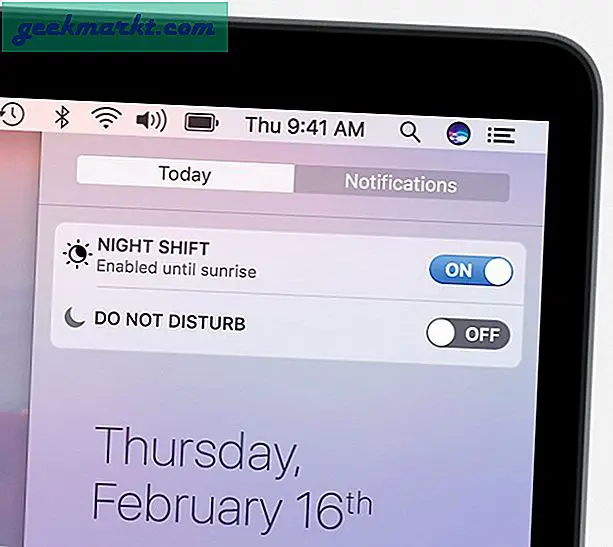Instagram har en quirky høydepunktfunksjon som lar deg legge til favoritthistoriene dine som en forhåndsvisning på profilen din. Høydepunktene vises øverst på profilsiden din, noe som gjør det til en flott måte å samhandle med følgere og vise frem arbeidet ditt. Du kan bare trykke på høydepunktikonet når du har lastet opp en historie for å legge dem til høydepunktene. Det er å sette det på nettet, men hva om du vil lagre dem offline i galleriet ditt? Vel, etter litt prøving og feiling, fant vi 5 måter å laste ned Instagram høydepunkter enkelt uten nett!
Slik laster du ned Instagram-høydepunkter
1. Innfødt metode
Det første alternativet er det opprinnelige alternativet som fungerer bra og er enklest av alt. Fangsten er at Instagram pleide å vise seerlisten nederst til venstre i hver historie. Nå når du legger dem til høydepunktene, finner ikonet imidlertid ikke veien dit. Dette kan bli forvirrende for noen, men fungerer på samme måte som når du lagrer Instagram-historier. I stedet for å trykke på seerens listeikon og trykke på lagre, er dette hva vi vil gjøre.
Du kan bare åpne et høydepunkt, sveip opp som gir deg den samme betrakterens listemeny (som betrakterens listeikon). Herfra bare trykk på nedoverpilen for nedlasting og du er ferdig. Du kan replikere denne metoden på hvilket som helst høydepunkt du vil laste ned.

2. Historiearkiv
Nedlasting av historiehøydepunkter fra høydepunktsdelen er den foretrukne metoden. Men hvis du ønsker å ha en mer organisert tilnærming, kan du også bla deg gjennom historiene. Dette har flere fordeler. Den ene er at du får se datoen en historie ble publisert, som lar deg legge til lignende historier rundt samme dato til høydepunktene du kanskje har hoppet over før.
Den beste delen av arkivfanen er at i tillegg til datoen, kan du også se etter historier gjennom kalender- og stedsvisning
For å bla i historienes arkiver, åpne Instagram og trykk på profilikonet (miniatyrbilde av profilbildet ditt) nederst i høyre hjørne. Neste, trykk på ikonet for de tre horisontale linjene øverst til høyre, som åpner en sidefelt med et arkivalternativ øverst. Bare åpne arkivdelen der du kan se alle historiene kronologisk. Sveip bare opp som vi gjorde i første trinn, og lagre historien.

3. Story Save App (trenger pålogging)
En stor ulempe med begge metodene som er oppført ovenfor er at de bare fungerer når du prøver å laste ned Instagram-høydepunkter fra din egen profil. Så hva gjør du når du ønsker å laste ned andres historiens høydepunkter? Vi skal bruke en app som heter Story Save, som inneholder et rent brukergrensesnitt og lar deg laste ned ikke bare høydepunkter, men også historier og innlegg. For det første, last ned appen og logg inn bruker brukernavn eller Facebook-påloggingsdetaljer.

Det neste skjermbildet viser profilen din sammen med personene du følger. Du kan enten åpne noen av disse profilene eller bruke søkefeltet øverst. I vårt tilfelle søkte vi etter en annen profil som førte oss til et minimalt brukergrensesnitt for IG-feed. Klikk på historien øverst på siden.

Du ser aktive historier og høydepunkter på neste side. Trykk på et av høydepunktene, og velg videoen eller bildet du vil laste ned. Du kan enten åpne hver historie, forhåndsvise og laste ned eller velge flere høydepunkter samtidig. I begge tilfeller, trykk på pil ned for å laste ned. Når du er ferdig, viser appen deg en forhåndsvisning nederst.
Du kan enten se nedlastningene i galleri-appen eller bruke det opprinnelige galleriet som kan veksles fra startskjermen som vist på bildet nedenfor.

Få Story Save App
4. Story Saver (anonym)
Hvis du ikke er interessert i å logge på Instagram-kontoen din med en app, er en annen måte å laste ned Instagram-historiens høydepunkt anonymt, å bruke et nettsted. Vi skal bruke Story Saver til dette, som du kan få tilgang til fra hvilken som helst nettleser på telefonen eller PCen.
For det første, åpne Story Saver-nettstedet og trykk på Last ned Instagram Highlights. I søkefeltet skriver du inn navnet på kontoen du vil ha tilgang til og trykker på nedlastning. Husk at dette må være en offentlig konto.

Du må håndtere annonser, men de er ikke påtrengende eller resulterer i forgrunnsvinduer eller unødvendige klikk. Rett under annonsen, sjekk captcha for å bekrefte deg selv og vent til den lastes inn. Så rett og slett bla ned og velg vis høydepunkter.

Med en gang du åpne en bestemt høydepunktsdel, vil siden vise flere bilder eller videoer som kan lastes ned ved å trykke på Lagre som video. Du kan også forhåndsvise om det er en video som gjør det enkelt i tilfelle du vil hoppe over et bestemt høydepunkt.

Story Saves er et flott alternativ hvis du ønsker å laste ned høydepunkter anonymt. I tillegg kan du til og med åpne den i inkognitomodus og fjerne alle spor fra nettleserens historie.
Besøk Story Saver
5. Inssist
Vi har snakket om Inssist Google Chrome-utvidelse før, og det er en av våre favorittmåter å administrere Instagram-kontoene våre. Det gir deg ikke bare et mobillignende brukergrensesnitt på nettet, men har også flere andre fordeler i forhold til andre apper på internett. Du kan lese mer om Inssist, men foreløpig, la oss fokusere på Instagram høydepunkter.
Jeginstaller Chrome-utvidelsen og åpne den ved å trykke på øverst til høyre + tegnikon i nettleseren din. Når du er på hjemmesiden, bruker du de vanlige påloggingsmetodene for å åpne kontoen din.

Som du kanskje har funnet ut nå, ser du en Instagram-mobil som UI, så du vil allerede være kjent med den. For å åpne profilen din og komme til høydepunktene, trykk på profilikonet nederst til høyre på skjermen, og trykk på høydepunktet du ønsker å laste ned. Nå trykk på nedoverpilen knappen og du er ferdig.

Dette er når du prøver å lagre et høydepunkt fra din egen konto. For å laste ned andres høydepunkt, trykk på søkeikonet nederst og skriv brukernavnet i søkefeltet øverst (tekstfelt). Følg deretter de samme trinnene som vi gjorde før. Det vil si klikke på høydepunktet og trykke nedlasting. Enkelt ikke sant?
Bli Inssist
Avslutningsanmerkninger: Last ned Instagram-høydepunkter
Så dette var 5 måter å laste ned Instagram høydepunkter enkelt. For å oppsummere i noen få setninger, hvis du ønsker å laste ned historien din, er det ingen bedre måte enn å bruke den opprinnelige nedlastingsfunksjonen på Instagram. Det er raskt og enkelt. I tillegg til det, hvis du vil laste ned høydepunktene anonymt, er Story Saver-nettstedet et flott alternativ, pluss at du også kan laste ned aktive aktive historier. Håper du prøver dem alle og finner den beste måten som fungerer for deg.
Les også Slik bruker du Vanish Mode på Instagram og Messenger